Kaip ištrinti savo LinkedIn sąskaitą

"LinkedIn" leidžia ištrinti savo paskyrą, visiškai ištrinant jūsų profilį iš svetainės. Jei norite palikti savo sąskaitą atidarytą ir tiesiog sustabdyti tuos erzinančius el. Laiškus, galite nutraukti "LinkedIn" el. Laiškus, bet tai tikrai branduolinė galimybė.
Ką reikia žinoti
SUSIJĘS: Kaip sustabdyti "LinkedIn" piktadarius el. Laiškus geram
Ištrynę savo paskyrą, jūs neteksite prieigos prie visų paskyros duomenų. Jūsų profilis išnyks iš "LinkedIn" svetainės ir netrukus išnyks iš "Google", "Bing" ir kitų paieškos sistemų.
Galite pakeisti savo nuomonę per dvidešimt dienų ir iš naujo suaktyvinti seną paskyrą. Tačiau prarasite visus savo grupės narius, tolesnius veiksmus, ignoruojamus ir laukiančius kvietimus, patvirtinimus ir rekomendacijas.
Prieš ištrindami savo sąskaitą, galbūt norėsite atsisiųsti savo "LinkedIn" duomenų kopiją. Norėdami tai padaryti, apsilankykite "Request Your Data Archive" puslapyje "LinkedIn" svetainėje ir spustelėkite mygtuką "Prašyti archyvo".
Kaip ištrinti savo paskyrą darbalaukio svetainėje
Norėdami ištrinti savo sąskaitą, apsilankykite LinkedIn svetainėje, taške į savo profilio paveikslėlio piktogramą viršutiniame dešiniajame puslapio kampe ir spustelėkite "Tvarkyti" šalia "Privatumo ir nustatymų".
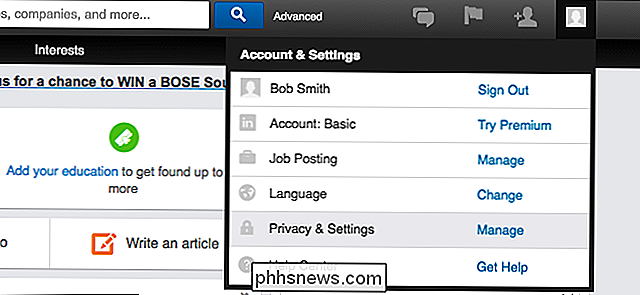
Slinkite žemyn ant paskyros puslapio ir spustelėkite "Uždarykite savo" LinkedIn "paskyrą" Prenumeratos. Taip pat galite tiesiog eiti tiesiai į puslapį "Uždaryti savo paskyrą" naudodami šią nuorodą.
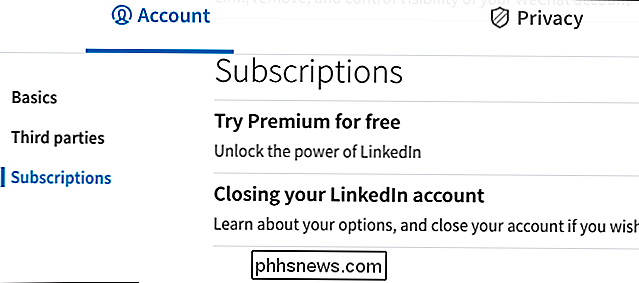
Pasirinkite priežastį, kodėl norite uždaryti savo "LinkedIn" paskyrą ir pateikti atsiliepimus, kuriuos norėtumėte pateikti. Norėdami tęsti, spustelėkite "Toliau".
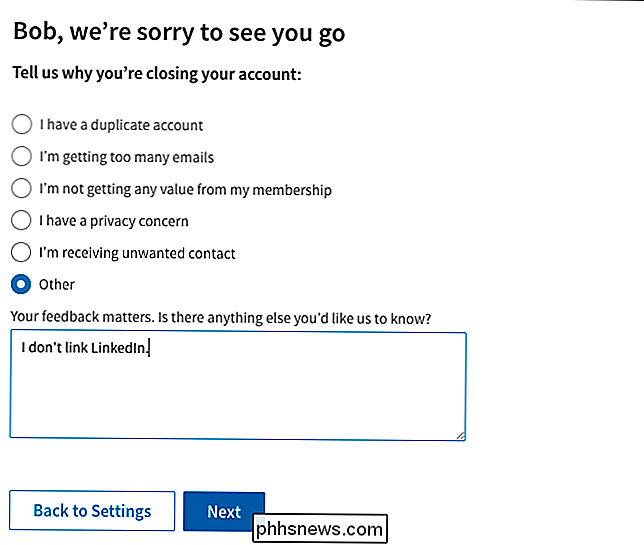
Įveskite savo "LinkedIn" paskyros slaptažodį kitame puslapyje ir spustelėkite mygtuką "Uždaryti paskyrą", norėdami patvirtinti, kad norite uždaryti savo sąskaitą.
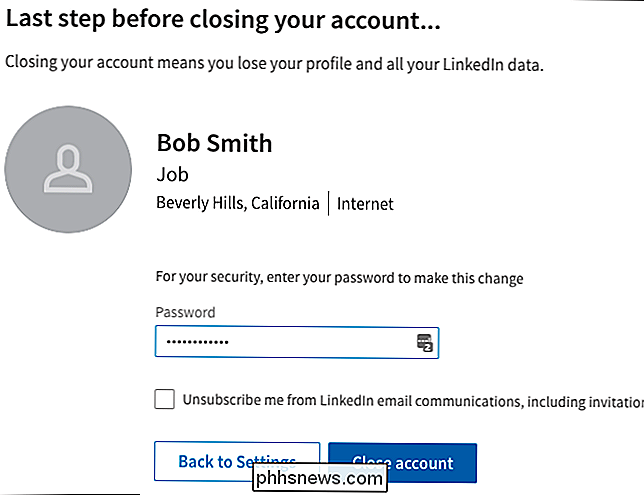
Kaip ištrinti savo sąskaitą išmaniajame telefone
Taip pat galite ištrinti savo paskyrą iš "LinkedIn" programos, esančios "iPhone" ar "Android", arba "Mobile" svetainėje "LinkedIn" savo telefone. Procesas yra panašus.
Naršymo juostoje bakstelėkite piktogramą "Me" ir bakstelėkite pavarų formos piktogramą "Nustatymai". Spustelėkite skirtuko "Paskyra" parinktį "Uždaryti paskyrą".
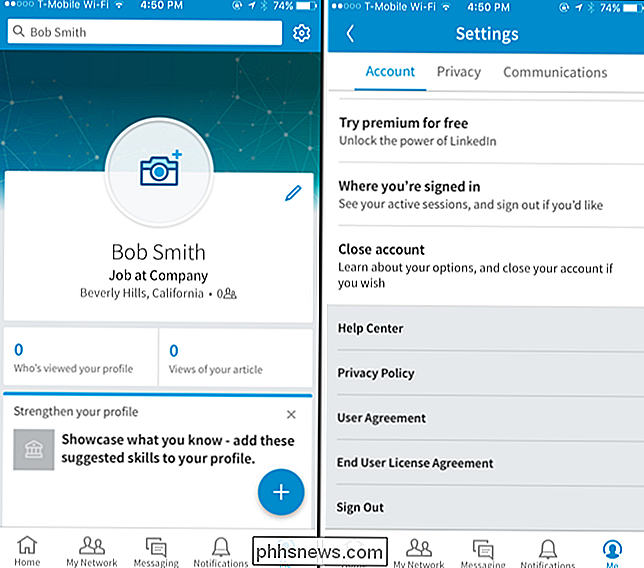
Bakstelėkite "Tęsti" ir bakstelėkite priežastis, dėl kurios norite uždaryti savo "LinkedIn" paskyrą. Pateikite savo "LinkedIn" paskyros slaptažodį ir palieskite "Atlikta". Jūsų sąskaita bus uždaryta.
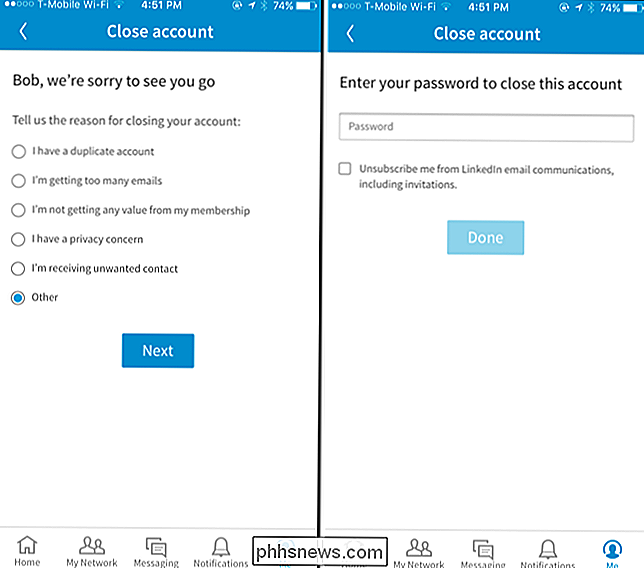
Kaip aktyvuoti savo sąskaitą
Jei norite iš naujo suaktyvinti savo paskyrą per dvidešimt dienų, grįžkite į LinkedIn svetainę ir prisijunkite naudodami savo paskyros el. Pašto adresą ir slaptažodį.
Pamatysite mygtuką "Iš naujo suaktyvinti", kuris iš naujo suaktyvins jūsų paskyrą, nors prarasite šių grupių narystę, tolesnius veiksmus, ignoruojamus ir laukiančius kvietimus, patvirtinimus ir rekomendacijas.
Vaizdo įrašų kreditas: Sheila Scarborough

Kaip išjungti nakties vaizdą ant nosies kameros
Daug nakties pasirodo įsilaužėliai, o tai reiškia, kad naktinė vizija gali būti puiki jūsų saugumo fotoaparato funkcija. SUSIJĘS: Kaip veikia "Night Vision" fotoaparatai? Yra labai mažai priežasčių išjungti nakties vaizdą. , bet pasakykite, kad turite savo "Nest Cam", esantį išorėje esančiu langu. Iš fotoaparato išsiskleidęs infraraudonųjų spindulių šviesa sukeltų didžiulį atspindį ant stiklo, dėl ko būtų paneigta bet kokia naktinio matymo nauda.

Kaip padidinti teksto dydį "Chromebook" kompiuteryje
"Chromebook" yra puikus nebrangi, saugūs nešiojamieji kompiuteriai, kurie puikiai tinka naudotojui, gyvenančiam debesyje. Tai yra tai, kad jie suprojektuoti taip, kad būtų perkeliami, o tai apskritai reiškia mažesnius ekranus. Kadangi "display tech" juda į priekį, nešiojamieji kompiuteriai turi vis daugiau pikselių colyje, o tai reiškia vieną dalyką: ekrane viskas atrodo mažesnė.



